苹果用户通常将其笔记、照片、联系方式以及各种设置存储在iCloud云端,以便在多个苹果设备之间同步这些数据。 然而,在安卓设备上访问iCloud数据可能会有些棘手,但并非不可能。 下面是具体的操作方法。
首先,你需要了解一些限制。 苹果公司的产品设计理念通常不太利于与其他非苹果设备协同工作。 在Mac、iPhone或iPad上使用iCloud非常方便,但你不太可能很快看到官方的iCloud安卓应用程序。
在安卓系统上使用iCloud在线服务
在安卓设备上访问iCloud服务的唯一官方支持方式是通过iCloud网站。 你的访问权限依然有限——最初,你只能访问已保存的照片和笔记,以及“查找我的iPhone”服务。
首先,在你的安卓设备上访问 iCloud 网站 并使用你的Apple ID和密码登录。
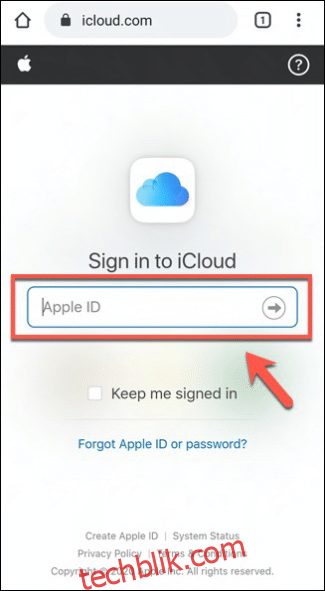
如果你在iCloud账户上设置了双重身份验证,你可能需要连接你的macOS、iOS或iPadOS设备,以便接收允许你登录的代码。
如果是这种情况,请在安卓设备登录过程中输入你的苹果设备上显示的代码。
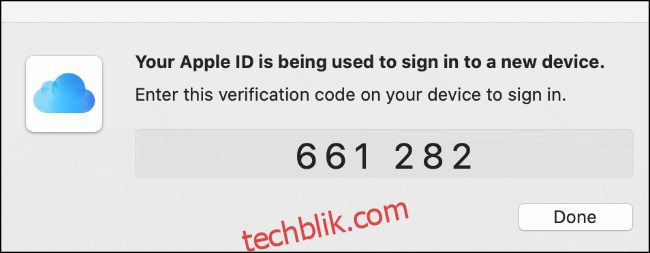
iCloud网站会询问你是否信任用于登录的浏览器。如果设备是你自己的,点击“信任”按钮——这样你就无需在其他iOS、iPadOS或macOS设备上重新登录了。
否则,点击“不信任”或“稍后”继续操作而不信任设备。
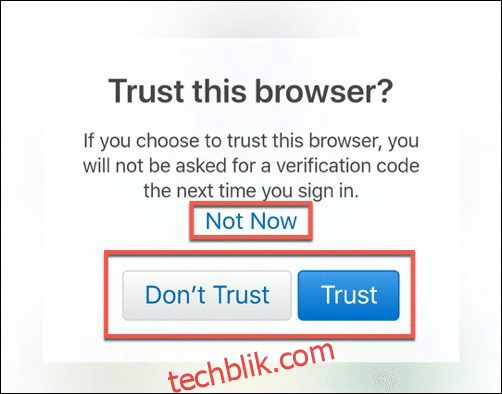
在安卓上使用iCloud照片、备忘录和查找我的iPhone
如果你的登录信息正确,你应该在安卓设备上看到一个(相当有限的)iCloud仪表板。
你可以点击“账户设置”来访问你的苹果账户设置,或者选择列出的三个图标之一来访问“备忘录”、“照片”或“查找我的iPhone”服务。

这些是苹果允许你通过移动浏览器在安卓设备上轻松查看的唯一服务。
访问iCloud照片
点击“照片”图标将显示你已保存的iCloud照片。
你可以点击“上传”按钮上传新照片。 选择任何项目以查看、删除或从你的iCloud存储下载到你的安卓设备。
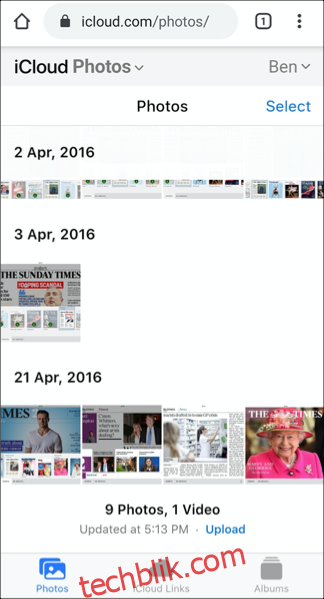
访问iCloud备忘录
点击“备忘录”图标将显示你已保存的iCloud备忘录。
与iCloud照片类似,此部分已针对移动查看进行了优化。 你可以查看、编辑和删除现有备忘录,或点击左上角的“添加”按钮创建新的备忘录。
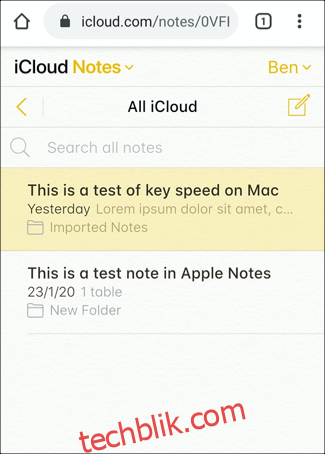
在安卓上使用查找我的iPhone
你可以在安卓设备上通过iCloud网站轻松访问的最后一个服务是“查找我的iPhone”。 在主iCloud仪表板上点击“查找我的iPhone”图标即可开始。
在这个阶段,你可能需要重新输入你的苹果账户密码并提供六位数的验证码。

确认后,将显示与你的账户关联的苹果设备列表(包括iOS、iPadOS和macOS设备)。 点击列表中任何设备以查看它们最后出现的位置以及当前是否处于活动状态。
点击“播放声音”按钮来定位设备,或者点击“抹掉iPhone”、“抹掉iPad”或“抹掉Mac”来远程擦除设备。 如果你丢失了设备,你还可以使用丢失模式功能在苹果设备的屏幕上显示一条消息。
点击“丢失模式”按钮即可执行此操作。
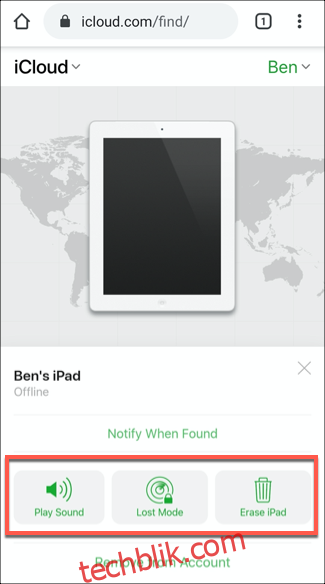
在安卓设备上使用其他iCloud服务
虽然你可以在第三方应用中访问部分iCloud服务,但这些应用并非官方应用,访问iCloud的质量和成功率可能会有所不同。
最容易访问的服务是你的iCloud电子邮件账户。 你可以使用Gmail或其他电子邮件应用在安卓设备上设置iCloud电子邮件访问权限。 这将允许你使用你的安卓设备从你的iCloud电子邮件账户发送和接收电子邮件。
其他服务可以通过iCloud网站访问,但你需要切换到浏览器的桌面模式才能查看。 我们实话实说,即使你有一个大型移动显示器,这也不是查看iCloud日历或联系人的最简单方法。 但它应该仍然可行,只是不要期望会有与在iOS或iPadOS设备上相同的用户体验。
要在安卓设备上使用这些iCloud服务,请使用 安卓版Chrome浏览器登录iCloud网站。 登录后,点击右上角的汉堡菜单图标,然后选择“桌面站点”复选框。
这将取消移动页面并加载iCloud网站的桌面版本。
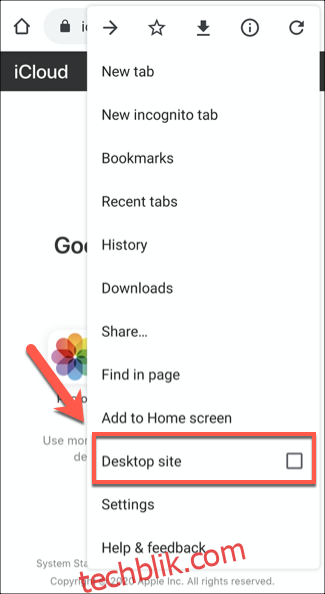
所有iCloud服务都会出现,尽管页面可能会更难以阅读。 此时,你可能希望将安卓设备切换到横向模式,以便更好地进行导航。
从这里,点击任何服务即可访问。 例如,点击“提醒事项”将加载你已保存的iCloud提醒列表。
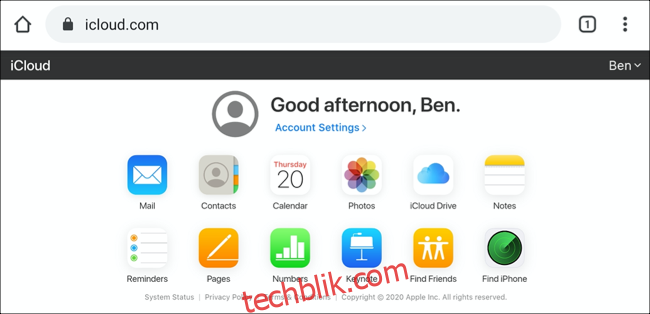
由于这不是官方支持的视图模式,这些服务在安卓设备上的功能可能会有所不同。 浏览这些服务可能会比较棘手,但你仍应该可以使用此查看模式来访问你已保存的联系人、日历和iCloud Drive文件存储。
Pages和Numbers等其他服务在技术上应该可以加载并允许你查看文件,但它们的实际操作效果不会很好。
在安卓设备上将iCloud安装为渐进式Web应用程序
如果你想在安卓设备上定期使用iCloud服务,将其作为渐进式网络应用(PWA)添加到主屏幕可能是一个好主意。 这样你就可以像打开一个真正的应用程序一样打开iCloud页面,而无需先打开Chrome。
为此,请在你的安卓Chrome浏览器中访问iCloud网站。 点击右上角的汉堡菜单图标,然后选择“添加到主屏幕”选项。
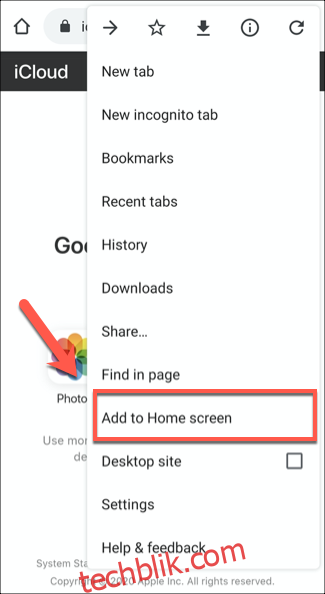
你需要为你的iCloud PWA提供一个合适的名称。 使用默认的“iCloud”名称或重命名,然后点击“添加”按钮进行确认。

然后,你需要长按并拖动出现在主屏幕上的图标,将其放置在你认为合适的位置。 你的屏幕说明可能会因你的安卓版本而有所不同。
或者,点击“添加”按钮将应用程序自动放置在你的主屏幕上。
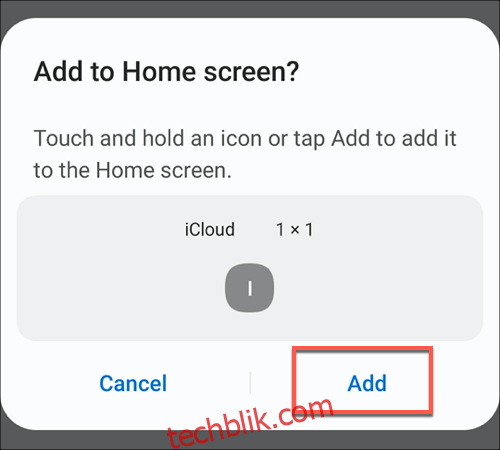
这会将iCloud图标添加到你的安卓主屏幕。 点击此图标将在完全独立的类似应用程序的环境中加载iCloud。
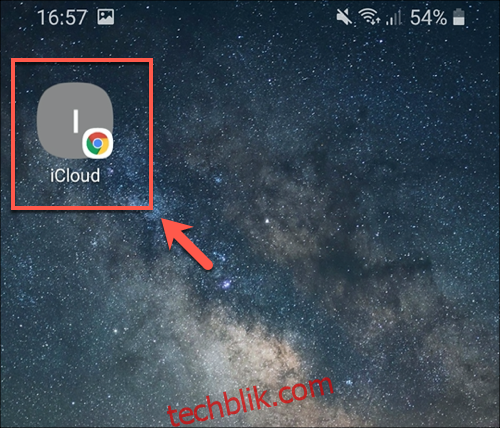
你无法在PWA中使用桌面模式,因此你只能访问iCloud照片、备忘录和查找我的iPhone服务。
我们已经介绍了你可以在安卓设备上访问的所有iCloud服务,但有些是无法访问的。 你根本无法在安卓设备上使用iMessage,也不能使用苹果的AirDrop。